
Użytkownicy WhatsApp rzadko chcą ukryć tytuł jakiejkolwiek korespondencji z listy wyświetlanej przez komunikatora. „Czaty”... W poniższym artykule opisano, jak rozwiązać ten problem w aplikacjach klienckich usługi dla systemów Android, iOS i Windows.
Ukryj okna dialogowe i grupy w WhatsApp
Twórcy WhatsApp nie zapewnili w żadnej z istniejących opcji komunikatora (na Androida, iOS i Windows) możliwości tworzenia dosłownie ukrytych czatów, co jest obecne w konkurencyjnych rozwiązaniach (np. Viber). Dlatego jeśli celem użytkownika jest ukrycie jakiejkolwiek korespondencji przed wzrokiem osób nieuprawnionych, które mają dostęp do urządzenia, najlepszym rozwiązaniem byłoby ustawienie hasła do aplikacji.
Więcej szczegółów: Jak ustawić hasło do aplikacji komunikatora WhatsApp
Następnie porozmawiamy o funkcji archiwizacji korespondencji w WhatsApp. Opisane poniżej procedury służą w większym stopniu poprawie wygody pracy z listą. „Czaty” przenosząc pojedyncze, rzadko używane lub podlegające zapisywaniu przez pewien czas dialogi i grupy do archiwum prawie niewidocznego z poziomu aplikacji. Jednocześnie archiwizacja danej rozmowy służy również wykluczeniu możliwości wykrycia jej tytułu przez osoby, które otworzyły komunikator.
Android
W WhatsApp na Androida istnieją dwie opcje archiwizacji czatów. Pierwsza z opisanych poniżej metod ma zastosowanie do jednej lub kilku korespondencji, a druga umożliwia jednoczesne ukrycie wszystkich okien dialogowych i grup z głównego ekranu komunikatora.
Metoda 1: karta „Czaty”
Aby zarchiwizować osobny dialog lub grupę, postępuj w następujący sposób.
- Uruchom WatsApp na Androida i w sekcji „Czaty” posłańca, znajdujemy zarchiwizowaną korespondencję.
- Naciśnij i przytrzymaj obszar z tytułem rozmowy i awatarem uczestnika / grupy, aby go wybrać.
- Wśród tych wyświetlanych u góry ekranu znajdujemy przycisk w formie prostokąta ze strzałką skierowaną w dół i dotknij go. To wszystko - na kilka sekund zostanie wyświetlone powiadomienie potwierdzające powodzenie operacji, a tytuł okna dialogowego lub grupy zniknie z listy dostępnych.
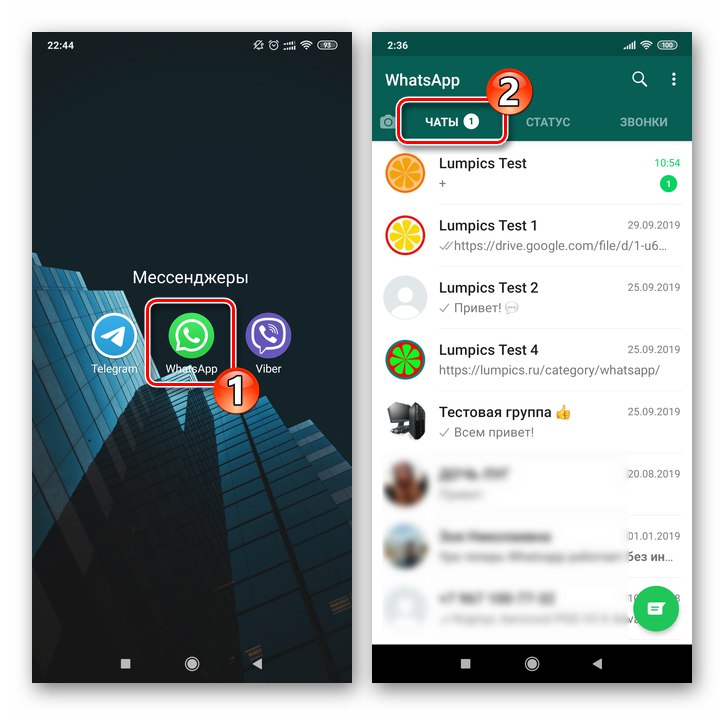
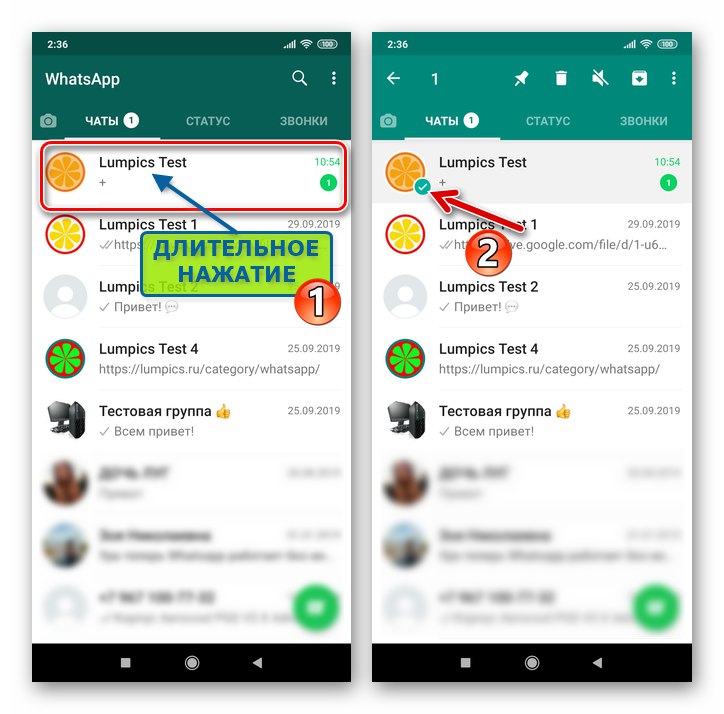
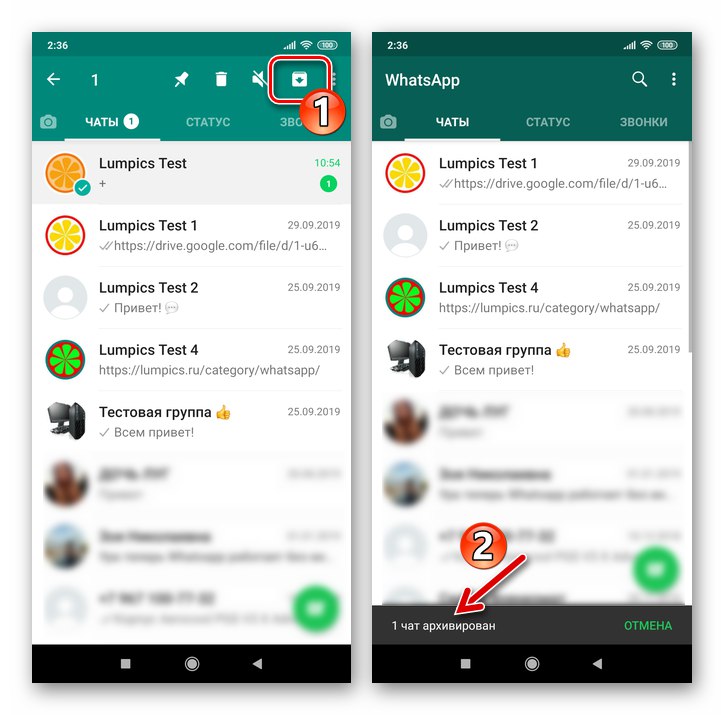
W wyżej opisany sposób można jednocześnie usunąć kilka czatów z listy wyświetlanych. W tym celu przed wykonaniem trzeciego kroku instrukcji dotknij kolejno nagłówków ukrytej instrukcji, ustawiając w ten sposób znaczniki na korespondencjach umieszczonych w archiwum.
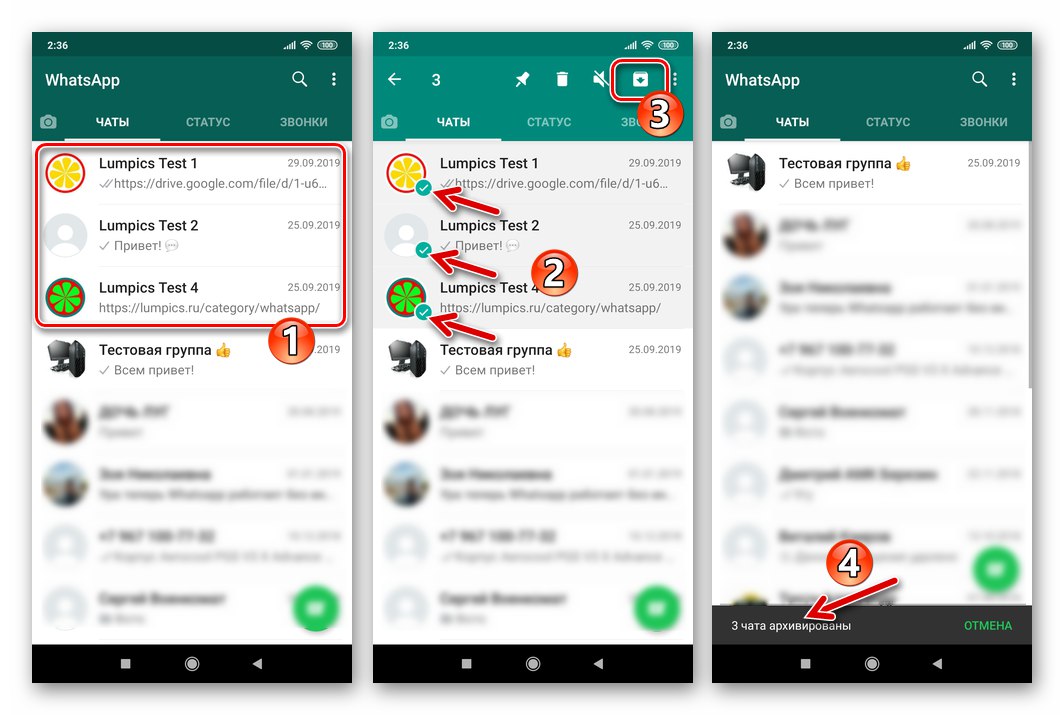
Metoda 2: ustawienia
Użytkownicy, którzy chcą ukryć całą listę okien dialogowych i grup dostępnych w komunikatorze, powinni to zrobić:
- Otwórz WhatsApp i przejdź do „Ustawienia” Aplikacje. Wywołanie ekranu z sekcjami parametrów komunikatora realizowane jest z menu, które jest wyświetlane po dotknięciu trzema punktami w prawym górnym rogu.
- Pchać „Czaty”, a następnie otwórz "Historia czatu".
- Następnie dotykamy nazwy opcji „Archiwizuj wszystkie czaty”... Aby zakończyć procedurę, dotknij "OK" potwierdzamy żądanie otrzymane od WatsAp.
- Wracając do zakładki z listą okien dialogowych i grup klienta aplikacji messenger, stwierdzamy brak ich tytułów i napisu „W archiwum (ilość)”.
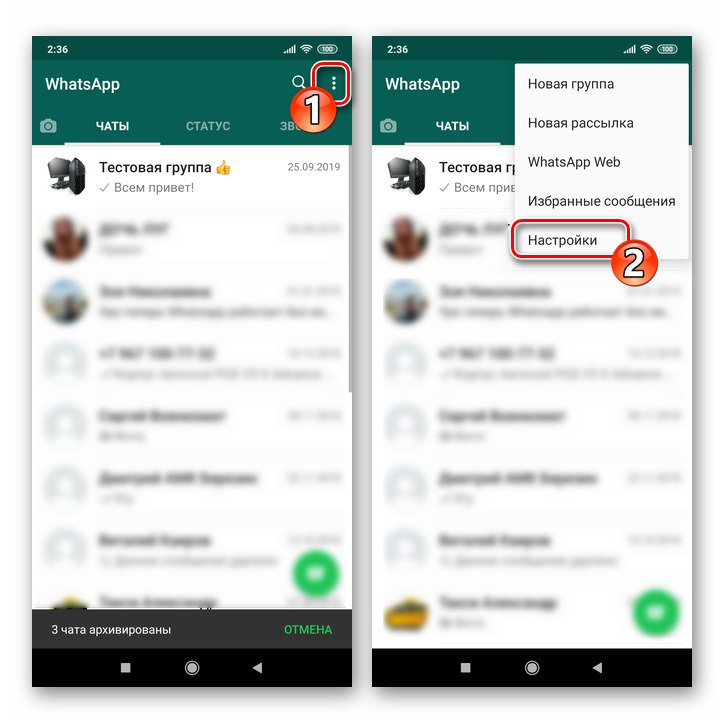
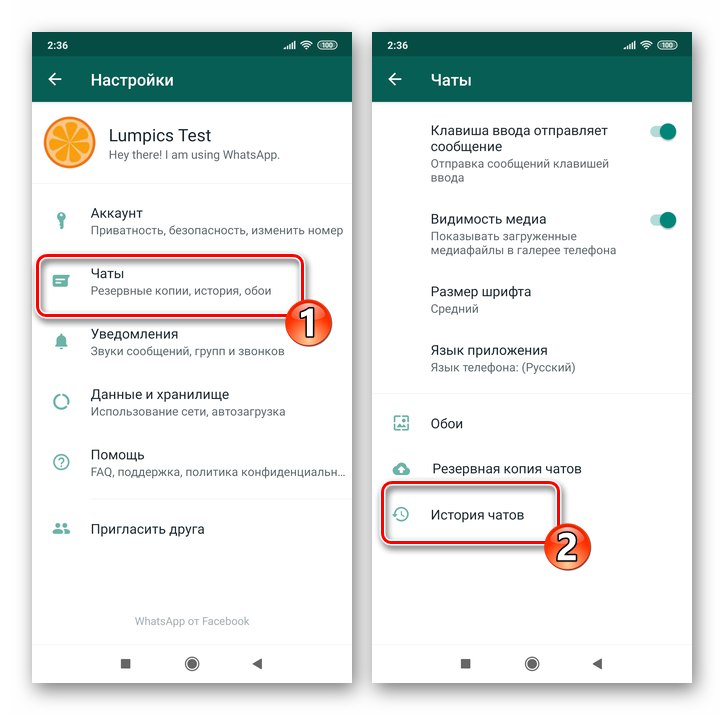
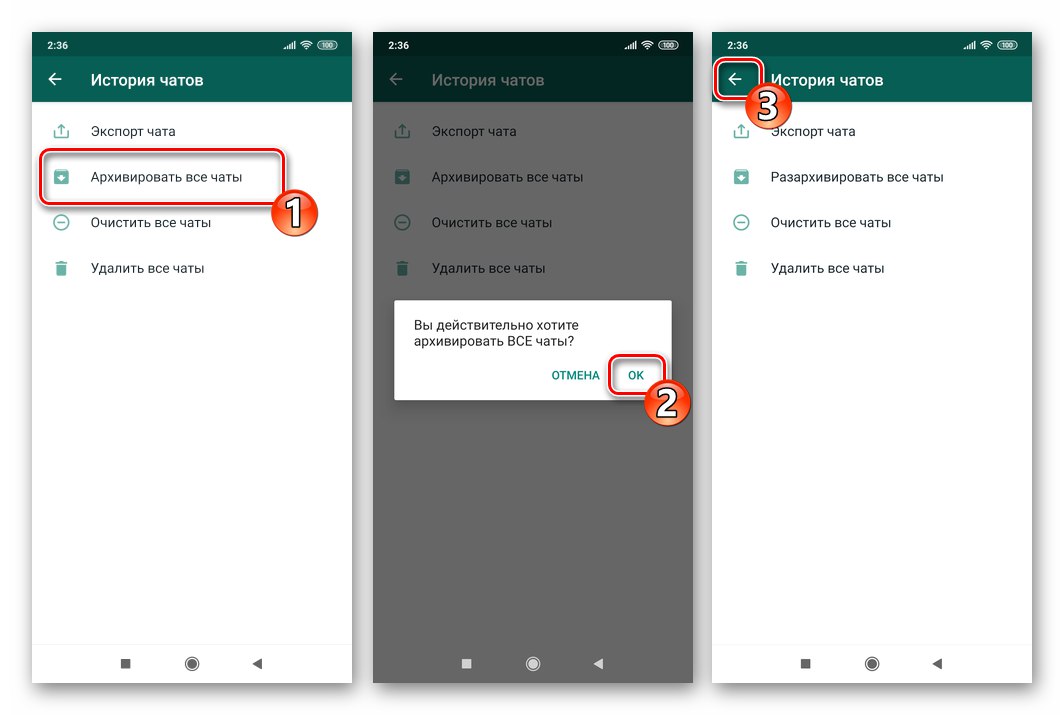
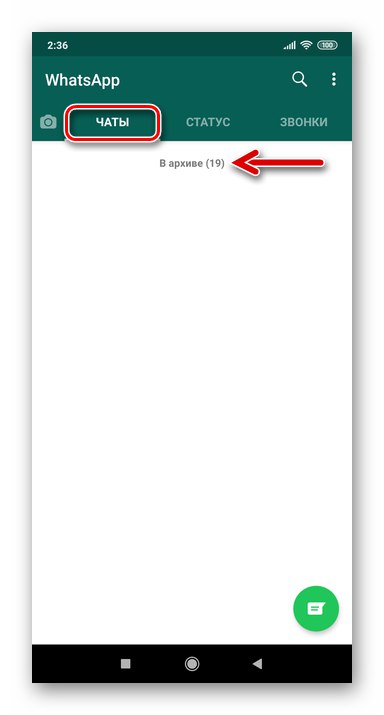
Na zakończenie opisu sposobów ukrywania okien dialogowych i grup w WhatsApp na Androida zwracamy uwagę na dwie kwestie:
- Archiwizacja czatu praktycznie nie ogranicza jego wykorzystania, aw każdej chwili dialog lub grupę można odwrócić.
Więcej szczegółów: Jak rozpakować czat WhatsApp na Androida
- Użytkownicy korzystający z powyższej instrukcji w celu precyzyjnego ukrycia korespondencji przed wścibskimi oczami powinni liczyć się z tym, że jakakolwiek aktywność w zarchiwizowanej rozmowie (wiadomość przychodząca od innego uczestnika) doprowadzi do jej wykluczenia z listy niewidocznych. Aby uniknąć nieoczekiwanego pojawienia się niechcianego tytułu na karcie „Czaty” messenger, możesz skorzystać z czasowego umieszczenia rozmówcy na „czarnej liście”.
Czytaj więcej: Jak blok i odblokować kontakt w WhatsApp dla Androida
iOS
W WhatsApp na iPhone'a archiwizacja korespondencji jest bardzo prosta i szybka. Tutaj użytkownicy mają możliwość przeprowadzenia procedury dotyczącej pojedynczego dialogu (grupy), a także możliwość jednoczesnego ukrycia wszystkich tworzących listę „Czaty” w posłańcu żywiołów.
Metoda 1: karta „Czaty”
Aby usunąć tytuły tymczasowo nieużywanych okien dialogowych i grup z ekranu komunikatora lub ukryć niechciane rozmowy, wykonaj następujące czynności.
- Otwórz WhatsApp i dotknij ikony „Czaty” u dołu ekranu. Znajdujemy zarchiwizowaną korespondencję.
- Przesuń tytuł czatu w lewo, aż pojawią się dwa przyciski - "Jeszcze" i „Archiwum”.
- Stuknij w przycisk „Archiwum”, po czym operację uznaje się za zakończoną.
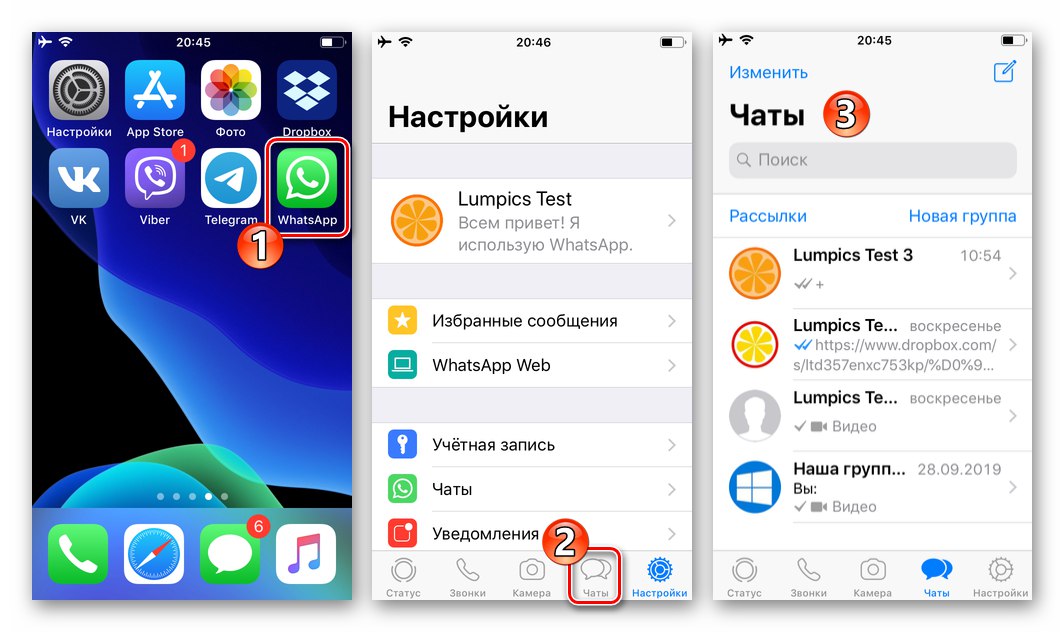
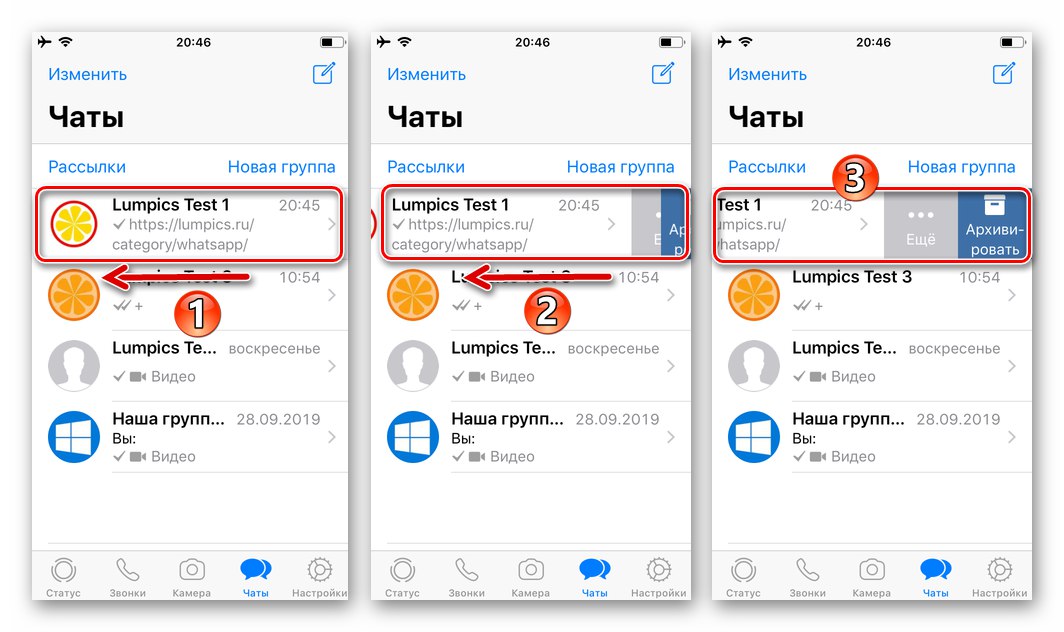
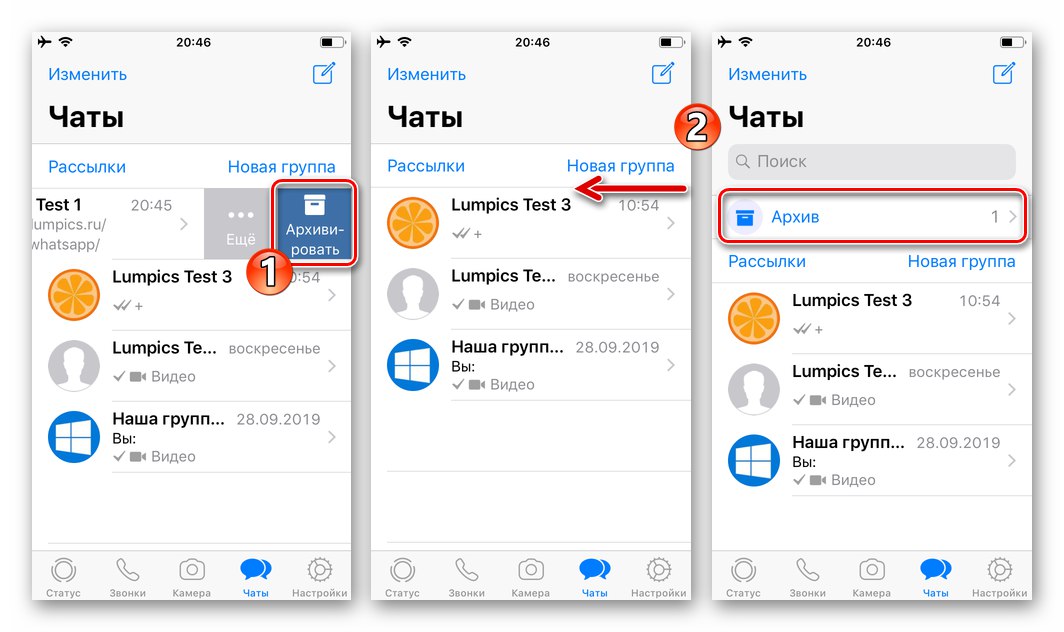
Możliwe jest również wykonanie procedury archiwizacji dla czatu indywidualnego, przeciągając jego tytuł w lewo do końca. Działania na elementach listy „Czaty” jeden po drugim można znacznie przyspieszyć proces przenoszenia kilku korespondencji do archiwum.
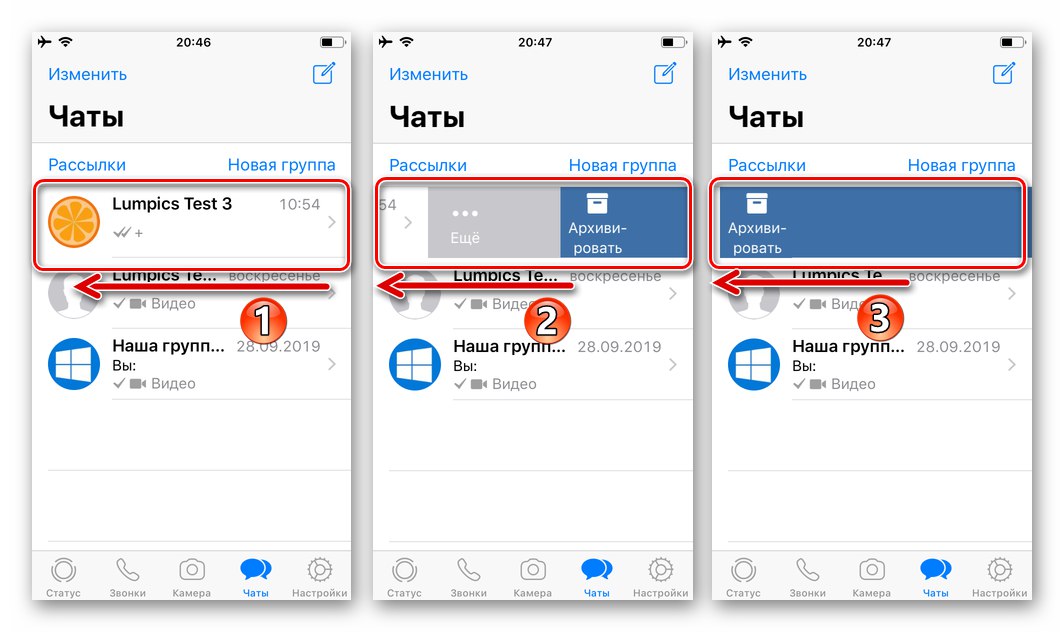
Metoda 2: ustawienia
Jeśli w messengerze jest dużo dialogów i grup i istnieje potrzeba archiwizacji ich wszystkich naraz, możesz skorzystać ze specjalnej opcji dostępnej w „Ustawienia” WhatsApp na iOS.
- Iść do „Ustawienia” komunikator, dotykając ikony o tej samej nazwie w prawym rogu dolnego panelu na ekranie aplikacji.
- Otwarcie sekcji parametrów „Czaty”, a następnie dotknij nazwy funkcji celu - „Archiwizuj wszystkie czaty”.
- Dotykając „Archiwum” w obszarze wyświetlanym u dołu ekranu potwierdzamy żądanie systemu. To kończy przenoszenie wszystkich dialogów i grup do archiwum i powrót do sekcji „Czaty” wniosków, znajdujemy potwierdzenie skuteczności działania.
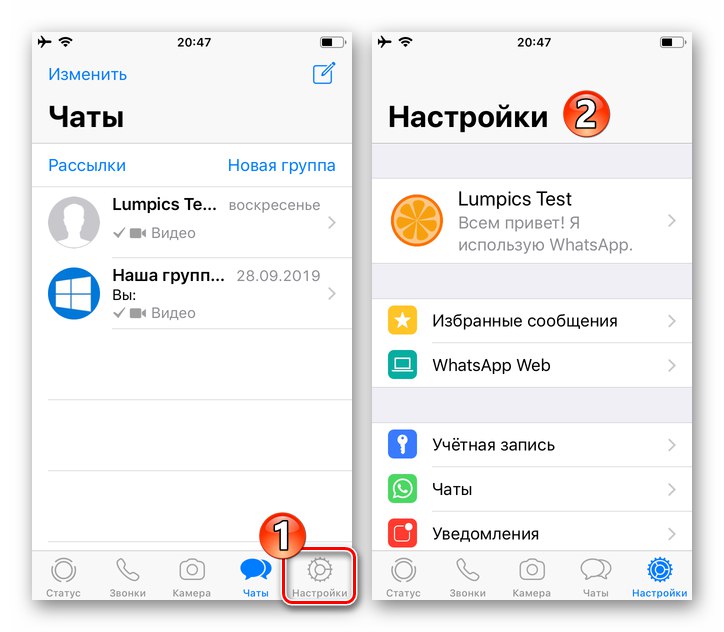
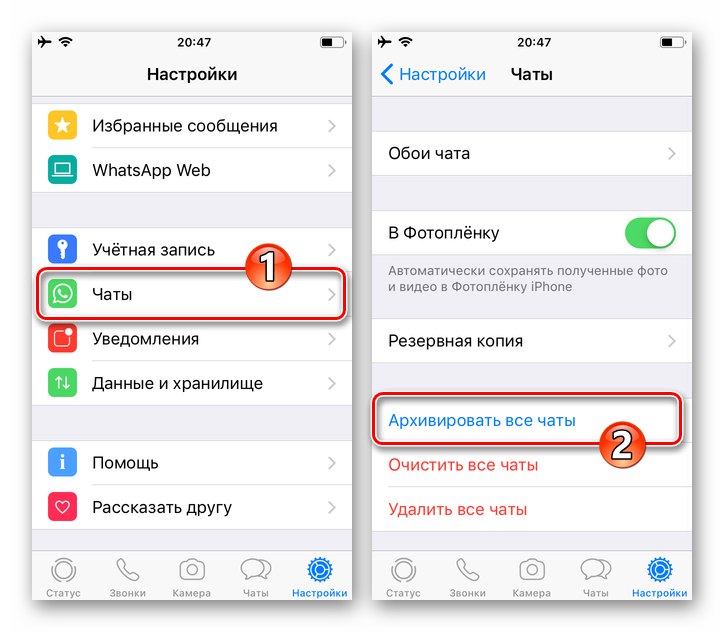
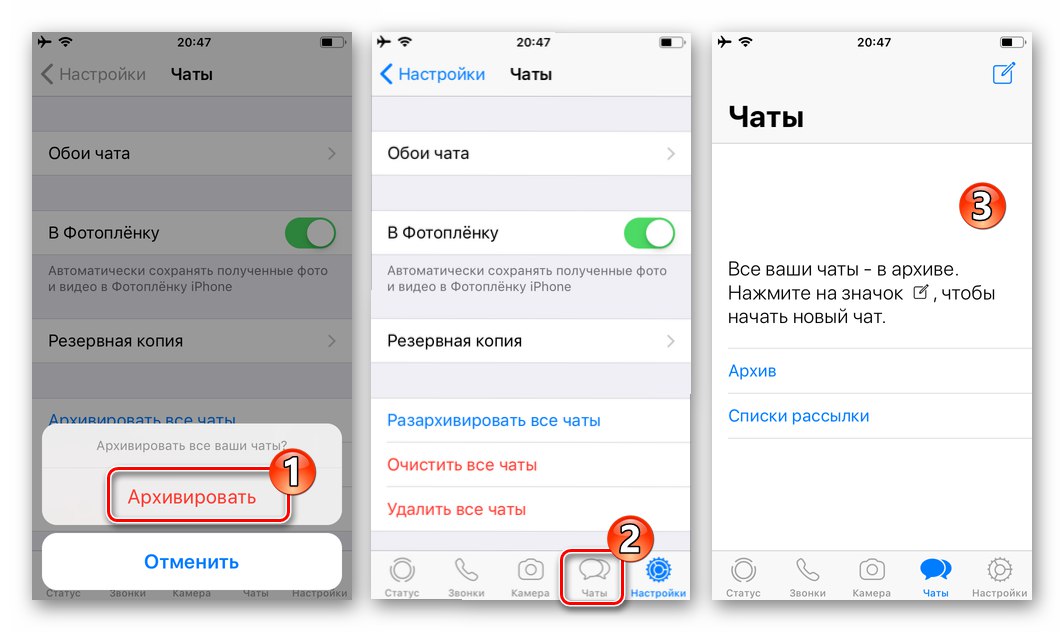
Aby zmaksymalizować efektywne wykorzystanie archiwizacji korespondencji WhatsApp na iOS, użytkownik powinien zapoznać się z dwoma aspektami korzystania z funkcji:
- Zarchiwizowany dialog lub grupa może wcześniej czy później wymagać pobrania z ukrytej listy. Aby rozpakować tak szybko, jak to możliwe, należy skorzystać z jednej z instrukcji podanych w artykule pod następującym linkiem:
Więcej szczegółów: Jak rozpakować czat WhatsApp na iOS
- Korzystając z archiwizacji w celu ukrycia korespondencji przed osobami, które mają dostęp do iPhone'a należy pamiętać, że gdy uczestnik niewidocznego czatu jest aktywny, zostanie on automatycznie rozpakowany, co oznacza, że jego tytuł zostanie wyświetlony na liście dostępnych z komunikatora. Aby zapobiec (tymczasowemu) otrzymywaniu wiadomości od tego lub innego rozmówcy, jego dane muszą zostać umieszczone na „czarnej liście” WatsAp.
Czytaj więcej: Jak blok i odblokować kontakt w WhatsApp na iPhonie
Windows
Podobnie jak podczas pracy z komunikatorem w środowisku mobilnego systemu operacyjnego, podczas korzystania z WhatsApp na komputer, w celu archiwizacji korespondencji możesz użyć więcej niż jedynej techniki.
Metoda 1: Lista otwartych czatów
Aby przenieść indywidualną rozmowę lub grupowy czat WhatsApp do archiwum, musisz wykonać następujące czynności na swoim komputerze:
- Otwórz WhatsApp dla Windows i znajdź na liście po lewej stronie okna komunikatora tytuł zarchiwizowanego dialogu lub grupy.
- Po najechaniu kursorem myszy na obszar z nazwą rozmówcy lub nazwą grupy pod godziną lub datą ostatniej czynności w korespondencji, wyświetli się ikona menu wywołania, kliknij na nią.
- Na liście dostępnych akcji, która się otworzy, kliknij „Do archiwum”.
- W rezultacie powiadomienie pojawi się na chwilę w oknie WhatsApp „Zarchiwizowano czat”, a tytuł rozmowy zniknie z listy dostępnych.
- Aby zarchiwizować kilka okien dialogowych lub grup WhatsApp lub ukryć je wszystkie w kliencie komunikatora dla systemu Windows, będziesz musiał wykonać powyższe czynności w odniesieniu do tytułu każdego ukrytego czatu.
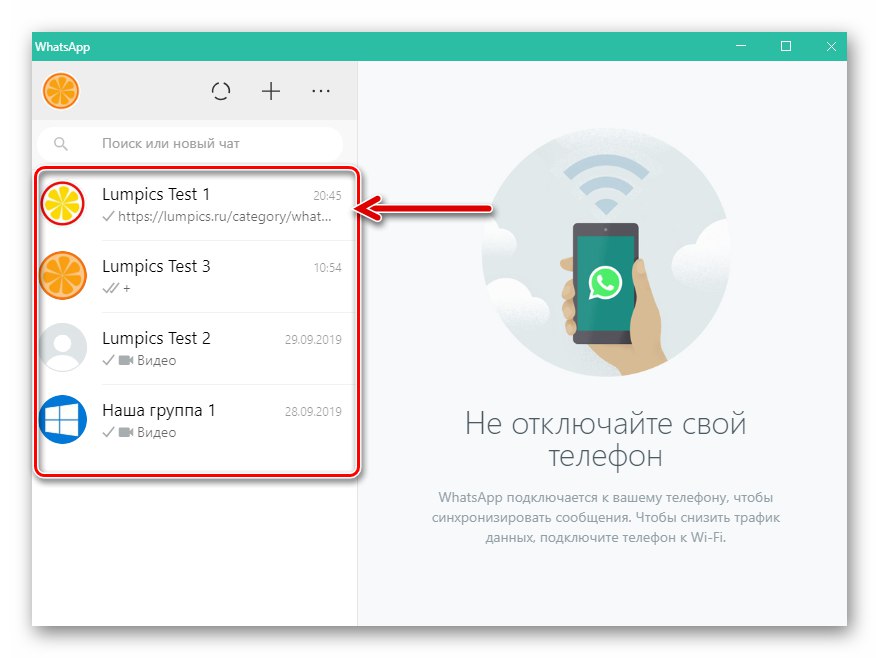
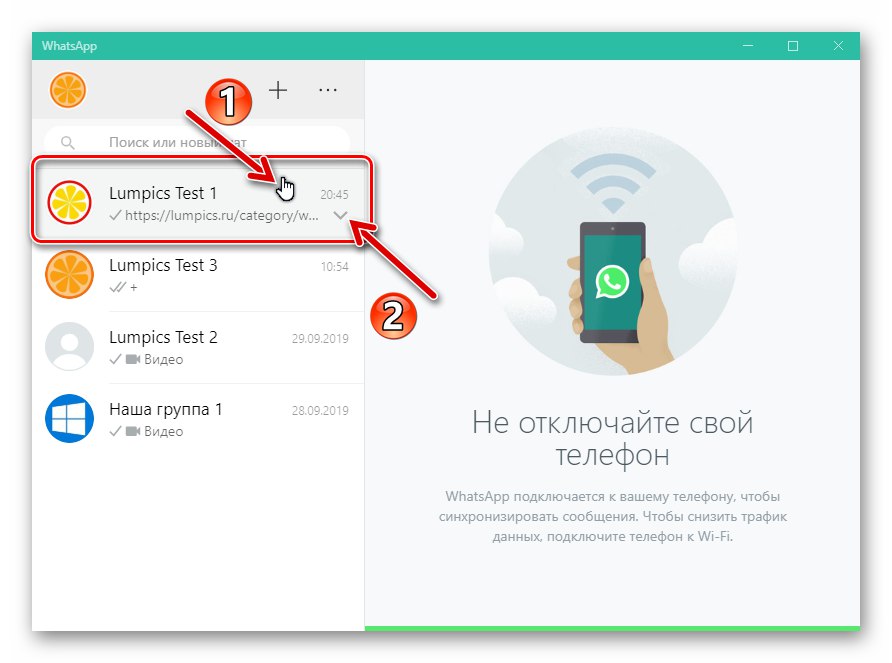
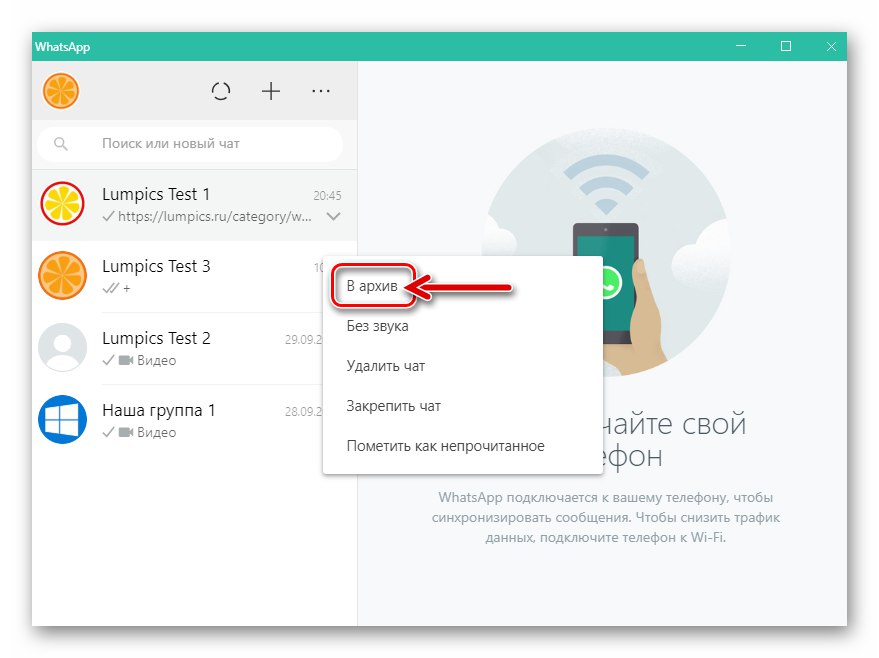
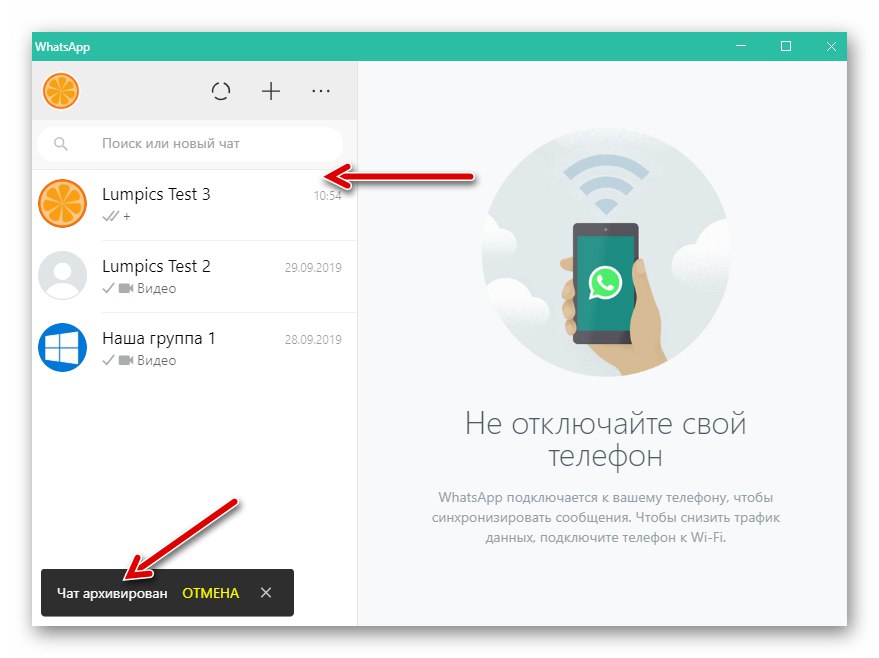
Metoda 2: Synchronizacja
Generalnie można powiedzieć, że zasada działania aplikacji WhatsApp w środowisku Windows polega na powielaniu tego, co dzieje się w kliencie mobilnym.Dotyczy to również procedury archiwizacji, dlatego w niektórych przypadkach wygodniejsze i szybsze może być wykonanie manipulacji ze smartfona, na którym zainstalowany jest „główny” komunikator. Ze względu na synchronizację efekt wykonania jednej z powyższych instrukcji w artykule w środowisku Android lub iOS zostanie automatycznie zastosowany do aplikacji klienckiej WatsAp na PC.
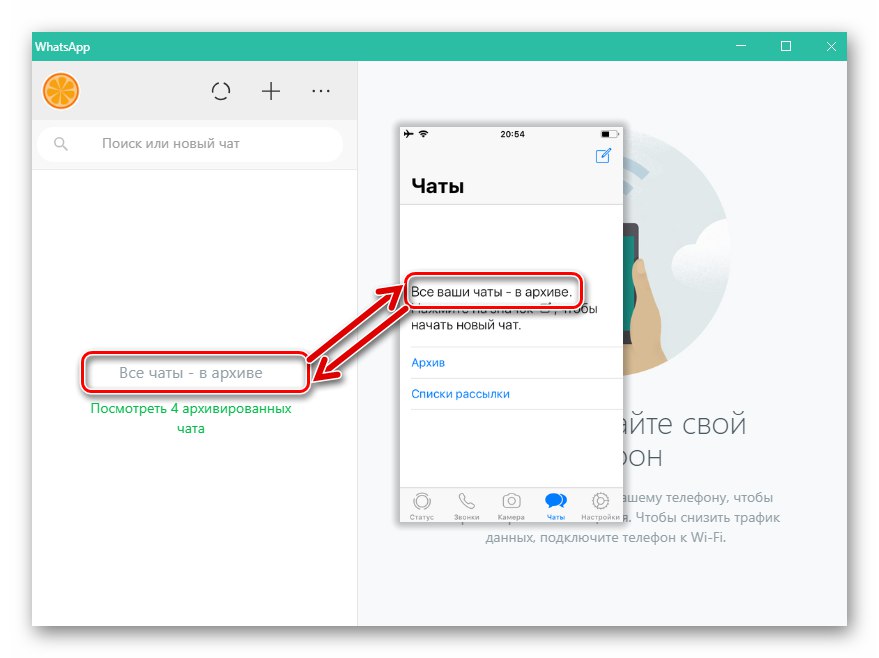
Dodatkowo:
- Archiwizując pojedynczy dialog lub czat grupowy, nie myśl, że będziesz musiał wykonywać skomplikowane czynności, aby z niego skorzystać w przyszłości. Rozpakowywanie jest bardzo proste, a użytkownicy WhatsApp mogą korzystać z nie jedynej techniki, aby go wdrożyć.
Więcej szczegółów: Jak rozpakować czat WhatsApp dla systemu Windows
- Aby uniknąć stwierdzenia w przyszłości, że wynik pracy funkcji archiwizacji nie odpowiada oczekiwaniom, należy zaznaczyć, że okna dialogowe i grupy niewidoczne w oknie WhatsApp dla Windows przestaną być takimi, gdy jeden z ich uczestników wyśle jakąkolwiek wiadomość do użytkownika, który ukrył czat. Dlatego w niektórych przypadkach może być wskazane tymczasowe umieszczenie „tajnego” rozmówcy na liście zablokowanych w messengerze.
Czytaj więcej: Jak blok i odblokować kontakt w WhatsApp na komputerze
Wniosek
Przy aktywnym korzystaniu z WhatsApp lista otwartych dialogów i grup szybko się powiększa, co utrudnia poruszanie się po niej. Okresowe korzystanie z funkcji archiwizacji korespondencji pozwala znacznie zwiększyć efektywność działania komunikatora oraz zapewnić wysoki poziom wygody pracy z systemem wymiany informacji.